 |
|
設定跨投影片循環播放 |
|
設定音訊播放方式為:
按一下播放、循環播放、換頁仍繼續播放,播放至最後一張投影片結束時。
|
|
|
|
|
 |
|
放大電腦畫面,讓樂齡學習更方便 |
|
Step 1.
在 桌面 任何空白處按一下滑鼠右鍵,選按 顯示設定 開啟視窗。
Step 2.
在 顯示器 項目,選按 {變更文字、應用程式與其他項目的大小} 下方清單鈕,
|
|
|
|
|
 |
|
快速將Excel聯絡人姓名分格 |
|
姓氏找到", "逗號及空格位置,減1即姓氏長度。
以LEFT()自左邊取該長度內容,即可得到姓氏:
名字找到", "逗號及空格位置,加2即名字開
|
|
|
|
|
 |
|
恢復樞紐分析表自動隱藏的資料 |
|
依個人喜好設定,樞紐分析表會自動隱藏沒有資料的列、欄項目。
沒有選取交叉分析篩選器時,「飲料」以下的「商品名稱」有9個。
利用公司名稱交叉分析篩選
|
|
|
|
|
 |
|
善用Word內建引文樣式 |
|
在Word 中已經制定了﹝引文﹞樣式,可供選擇套用於文稿的長引文中。
1.
選取論文裡的[長引文]段落文句。
2.
點按﹝常用﹞索引標籤裡﹝樣式﹞ 群組內的
|
|
|
|
|
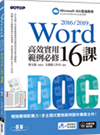 |
|
在Word輕鬆完成圖片去背 |
|
Step1.
選取剛插入的湖景圖片,於 圖片工具 \ 格式 索引標籤選按 移除背景。
Step 2.
於 圖片工具 \ 背景移除 索引標籤選按 標示區域以保留,保留山巒與湖
|
|
|
|
|
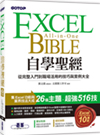 |
|
一看就懂!用橫條標示數值大小 |
|
[資料橫條] 會依數值大小顯示單一顏色的橫條,可以快速比較出各儲存格數值間的比重關係,
資料橫條的長度愈長代表值愈大,愈短代表值愈小。
Step 1 選擇合適
|
|
|
|
|
 |
|
快速刪除文件中的換行標記 |
|
「換行標記」一般而言都是按鍵盤的「Shift + Enter」鍵所產生,也稱為「手動換行」,文件或是從網頁中複製下來的文字,在每一行文字最後面會有換行標記,本篇
|
|
|
|
|
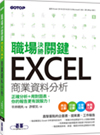 |
|
善用迴歸分析,讓商品企劃更完美 |
|
迴歸分析就是分析某個原因與結果的相關性的分析方法,主要可根據下列四個步驟進行。
1 繪製散佈圖
2 求出迴歸公式
3 求出R平方值
4 進行預測
以兩組資
|
|
|
|
|
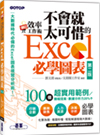 |
|
效率技巧:拆分大量Excel數據 |
|
若未經整理的數值須耗費許多時間手動複製貼上,拆分資料至不同儲存格中,其實只要複製拆分第一筆資料,然後按下快速鍵自動拆分其餘資料。
Step 1.
C 欄是
|
|
|
|
|
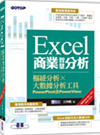 |
|
讓Excel定時自動更新外部資料 |
|
設定每隔30 分鐘自動更新該活頁簿檔案,並每當開啟活頁簿檔案時便會自動更新此外部資料來源的連結。
步驟1
點選匯入的資料範圍裡的任一儲存格,例如:A1。
|
|
|
|
|
 |
|
打造完美的報表視覺效果 |
|
[格線]與[貼齊格線]可幫助快速排列頁面中的物件,讓報表中的視覺效果看起來整齊且間距相等。
Step 1 依格線貼齊排列
核選 將物件貼齊格線,這取頁面上任一
|
|
|
|
|
 |
|
快速移動[樞紐分析表]資料項目 |
|
可於『樞紐分析表欄位』窗格『Σ 值』方塊,以拖曳方式進行移動位置。也可以於樞紐分析表上,直接以滑鼠進行!
示範以『平均業績』與『人數』兩資料項進
|
|
|
|
|
 |
|
樞紐分析表加入篩選 |
|
樞紐分析表內加入『篩選』,作為交叉表的分組依據,以便查閱各地區的使用例。
今天舉例加入『年齡』作為篩選,操作步驟如下:
Step 1.
以滑鼠單按樞紐分析
|
|
|
|
|